'>

Jos et pysty muodostamaan yhteyttä Internetiin virheen takia DNS_PROBE_FINISHED_BAD_CONFIG , joka viittaa DNS-virheeseen, älä huoli.Virheviestistä voit sanoa, että tämä on DNS-virhe. Jos Internet-yhteys ei toimi oikein tai jos DNS-palvelin ei vastaa, tämä virhe ilmenee. Noudata alla olevia ohjeita, jotta voit käyttää verkkosivustoja uudelleen.
Kun saat tämän virheen, ensimmäinen yksinkertainen asia, jonka voit tehdä, on Käynnistä reititin uudelleen . Muita vaiheita ei tarvita. Käynnistä reititin uudelleen ja tarkista, onko ongelma ratkaistu.
Jos tämä ei ratkaise ongelmaa, kokeile alla olevia menetelmiä. Virheen voi korjata kahdella tavalla.
Tapa 1: Vapauta ja uudista IP-osoite
Tapa 2: Muuta DNS-palvelimen asetuksia
Tapa 1: Vapauta ja uudista IP-osoite
Windows ja muut käyttöjärjestelmät tallentavat DNS-tietoja välimuistiin, joten voit nopeasti käyttää verkkosivustoa, jolla vierailit aiemmin. Mutta jos sivuston IP-osoitetta muutetaan, et voi käyttää verkkosivustoa ja saat DNS-virheitä, kuten DNS_PROBE_FINISHED_BAD_CONFIG . Voit korjata tämän virheen yrittämällä tyhjentää DNS-välimuistin ja uudistaa IP-osoitteen.
Toimi seuraavasti:
1) Paina näppäimistöllä Win + R (Windows-logonäppäin ja R-avain) samanaikaisesti käynnistääksesi ajoruudun.
2) Tyyppi cmd ja napsauta OK -painiketta. Tämä avaa komentokehotteen.
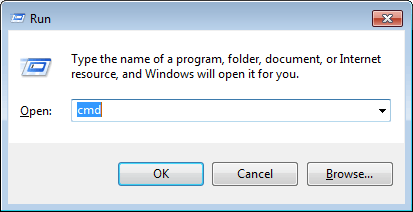
3) Tyyppi ipconfig / release ja paina Tulla sisään näppäimistöllä.
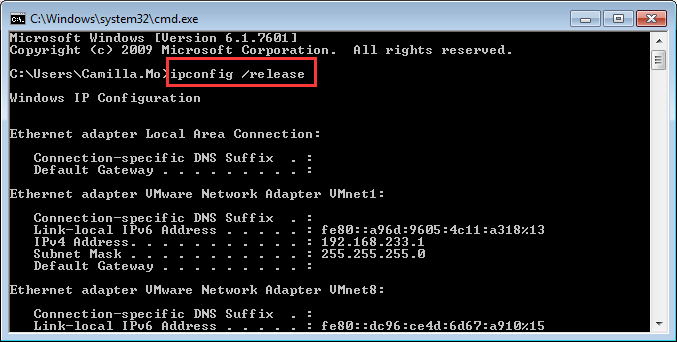
4) Kirjoita sitten ipconfig / flushdns ja paina Tulla sisään -näppäintä.
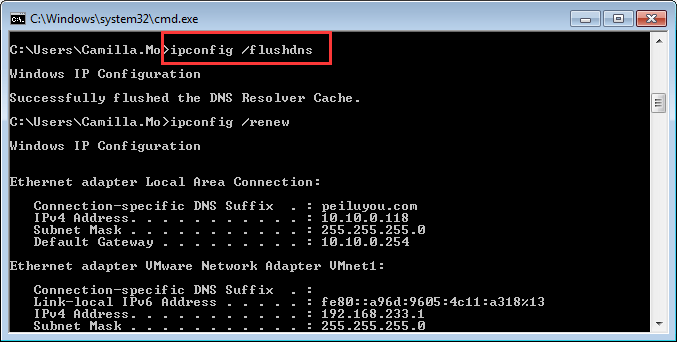
5) Kirjoita sitten ipconfig / uuista ja paina Tulla sisään -näppäintä uudelleen.
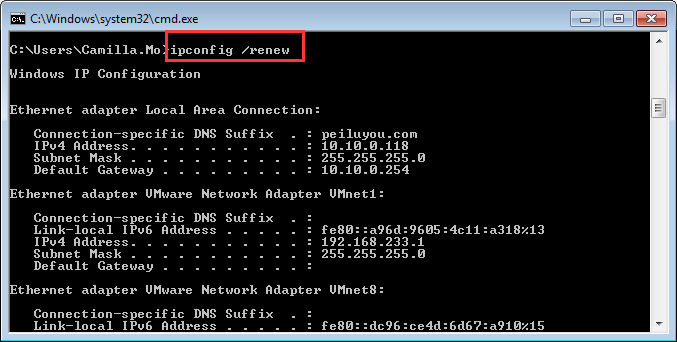
6) Tarkista, onko ongelma ratkaistu.
Tapa 2: Muuta DNS-palvelimen asetuksia
Jos yllä oleva menetelmä ei toimi, voit yrittää muuttaa DNS-palvelinta. Kun muodostat yhteyden Internetiin, Internet-palveluntarjoajasi määrittää sinulle DNS-palvelimen automaattisesti. kun saat DNS_PROBE_FINISHED_BAD_CONFIG virheen, nykyisellä DSN-palvelimellasi on todennäköisesti ongelmia. Joten voit muuttaa DNS-palvelimen käytettävissä olevaksi DNS-palvelimeksi. Löydät ilmaiset DNS-palvelimet google-haulla avainsanalla 'ilmainen DNS-palvelin'. Suosittelen Googlen julkisen DNS-palvelimen käyttöä, joka on turvallinen ja vakaa.
Vaihda DNS-palvelinta seuraavasti:
1) Paina näppäimistöllä Win + R (Windows-logonäppäin ja R-avain) samanaikaisesti käynnistääksesi ajoruudun.
2) Tyyppi Ohjauspaneeli ja napsauta OK -painiketta. Tämä avaa Ohjauspaneeli.
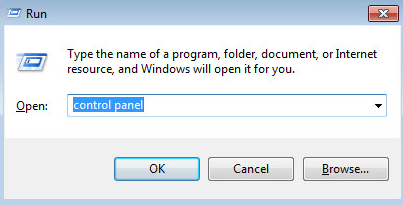
3) Näytä Pienet kuvakkeet ja napsauta Verkko-ja jakamiskeskus .
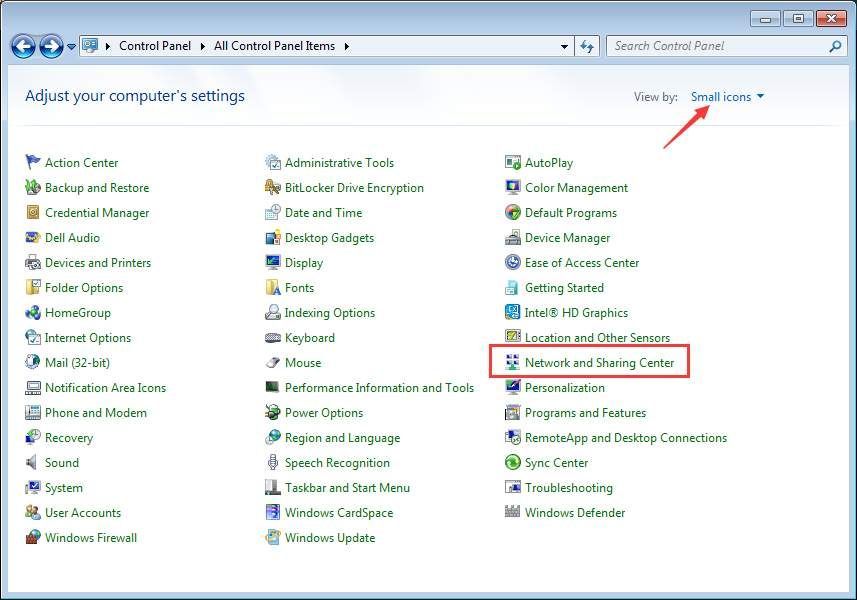
4) Napsauta Muuta adapterin asetuksia vasemmassa ruudussa.
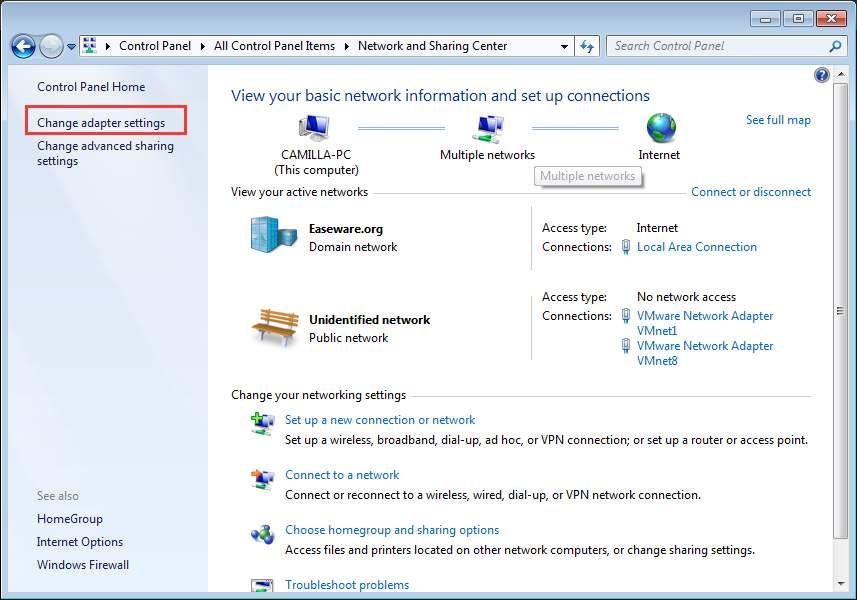
5) Napsauta hiiren kakkospainikkeella ongelma-verkkoa (jos verkossa on ongelmia, kuvakkeessa voi olla punainen X-merkki.) Ja valitse Ominaisuudet .
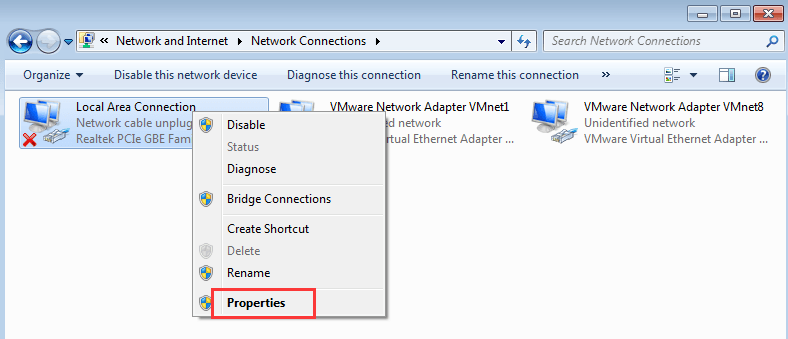
6) Verkko-välilehdessä korkea valo Internet-protokollaversio 4 (TCP / IPv4) ja napsauta Ominaisuudet -painiketta .
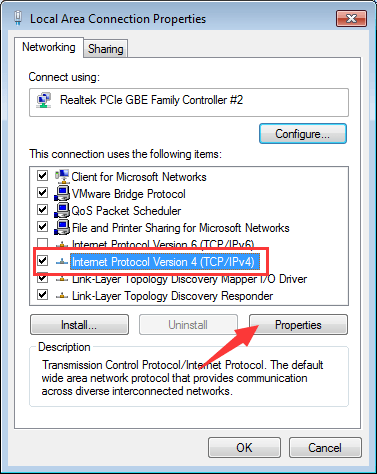
7) Aseta kohdassa Käytä seuraavia DNS-palvelinosoitteita DNS-palvelin toiseen käytettävissä olevaan palvelimeen. Suositeltu DNS-palvelin on Googlen julkinen palvelin: 8.8.8.8 ja 8.8.4.4 .
Voit asettaa Ensisijainen DNS-palvelin kuten 8.8.8.8 ja aseta Vaihtoehtoinen DNS-palvelin kuten 8.8.4.4 . Napsauta sitten OK -painiketta. Katso alla oleva kuva:
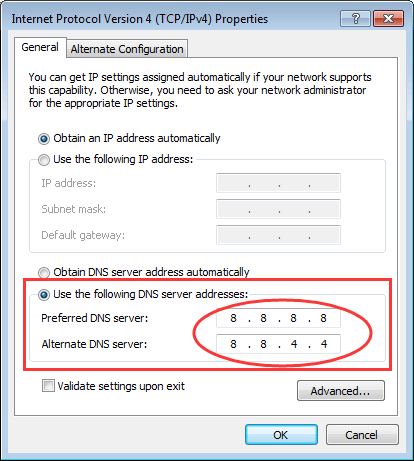
8) Tarkista, onko ongelma ratkaistu.
Jos et vieläkään pysty käyttämään Internetiä, yritä käyttää alla olevia DNS-palvelinosoitteita ja katso, toimiiko se.
Ensisijainen DNS-palvelin: 208.67.222.222
Vaihtoehtoinen DNS-palvelin: 208.67.220.220
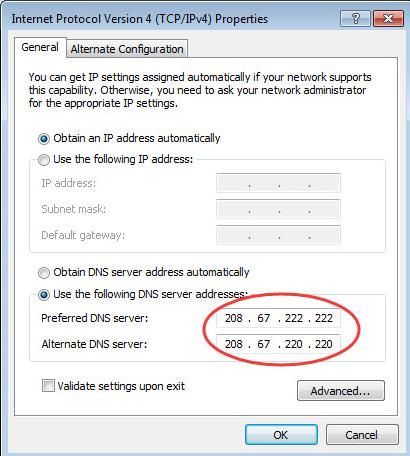
Jos sinulla on kysyttävää tai ehdotuksia, jätä kommenttisi. Haluaisin kuulla ideoista ja ehdotuksista. Kiitos lukemisesta.
Saatat pitää myös…
(Ilmainen ja maksettu) VPN USA: lle vuonna 2019 | Ei lokeja


![[SOLVED] Assassin's Creed Valhalla Stuttering PC: llä](https://letmeknow.ch/img/program-issues/09/assassin-s-creed-valhalla-stuttering-pc.png)
![[Ratkaistu] Windows 11 ei nuku -ongelma](https://letmeknow.ch/img/knowledge-base/EF/solved-windows-11-won-8217-t-sleep-issue-1.jpg)
![[KORJAATTU] 7 korjausta Goose Goose Duckin kaatumiseen PC:llä – 2023](https://letmeknow.ch/img/knowledge-base/50/fixed-7-fixes-for-goose-goose-duck-crashing-on-pc-8211-2023-1.jpg)

